

Escrito por Adela D. Louie, Última actualización: 20 de febrero de 2024
¿Estás listo para mejorar tu experiencia de grabación? Hay una herramienta excelente en 2024. Este artículo explora una variedad de los mejores programas de grabación para PC para grabar su pantalla de manera fácil y efectiva.
Le ayudaremos a comparar y elegir el mejor software de grabación de video o audio en su computadora. Aquí hay 12 El mejor software de grabación para PC., conozcamos sus diferencias y ventajas y decidamos cuál se adapta mejor a tus necesidades.
Parte #1: Mejor y recomendado software de grabación para PC: FoneDog Screen RecorderParte 2: Especificaciones básicas del mejor software de grabación para PCParte #3: Lista de software de grabación gratuito para PCParte #4: Lista de software de grabación pago para PCConclusión
Grabador de pantalla FoneDog es considerado el El mejor software de grabación para PC. debido a sus características y diseño fácil de usar. Este programa puede grabar la pantalla, la cámara web, el sonido del sistema o el micrófono simultáneamente.
Descargar gratis
Para ventanas
Descargar gratis
Para Mac normales
Descargar gratis
Para M1, M2, M3
El diseño simple de FoneDog Screen Recorder mejora la experiencia del usuario, haciéndolo ideal para cualquiera que busque capacidades de grabación de alta calidad en su PC. Destaca en términos de funcionalidad y facilidad de uso.
1. Descargue FoneDog Screen Recorder e instálelo en su computadora Windows o Mac. El proceso de instalación que seguirá es sencillo y rápido.
2. A continuación, inicie el software para acceder a su interfaz principal. Dentro de la variedad de modos de grabación, opte por "Sólo pantalla".
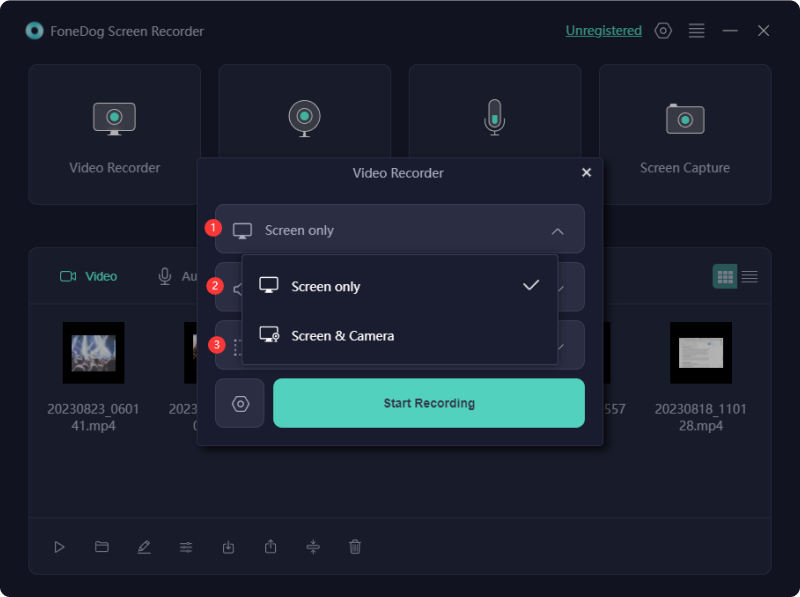
3. Decida si desea grabar sonido simplemente seleccionando "Sistema de sonido y micrófono" para el sistema simultáneo y la grabación de audio del micrófono.
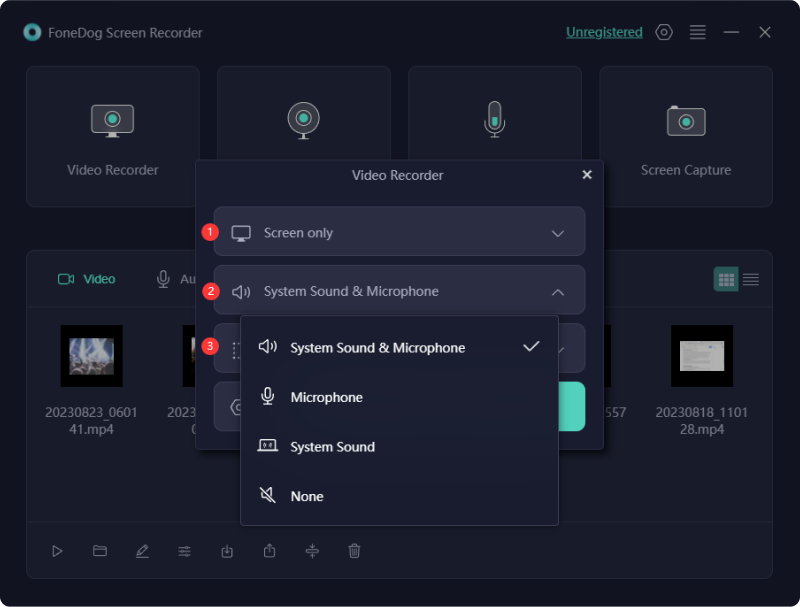
4. Hacer clic en "Empezar a grabar" para iniciar la grabación de pantalla. A lo largo de la grabación, se verá una barra de herramientas flotante con herramientas de anotación y otros botones. Después de lo cual, también puede utilizar el botón "Editar" para las opciones de anotación.

5. Concluya la grabación simplemente presionando el botón rojo de detener y el archivo se guardará en su computadora.
6. Para hacer una pausa, puede hacer clic en "Pausa" y continúe haciendo clic en él nuevamente. El botón "Reiniciar" borra la grabación anterior para comenzar de nuevo.

Las preferencias personales difieren y las opciones disponibles varían desde ser completamente gratuitas hasta costar varios cientos de dólares. Cada mejor software de grabación para PC posee características únicas, sin embargo, todas cumplen con criterios esenciales.
Si ha invertido en varias herramientas pero ha obtenido resultados insatisfactorios o busca alternativas económicas al mejor software de grabación para PC, hay numerosos grabadores de pantalla gratuitos disponibles para satisfacer sus necesidades. Sin embargo, tenga cuidado ya que ciertos proveedores pueden solicitarle que compre una versión premium después de descargar su software aparentemente "gratuito" para desbloquear su funcionalidad completa.
Free Cam ofrece una opción directa y gratuita para capturar su pantalla, incluido un editor de audio y video integrado. La interfaz de usuario de este software es visualmente atractiva y fácil de usar, lo que permite a los usuarios grabar la pantalla completa de la computadora o un segmento personalizado. También permite cambiar cómodamente el tamaño del área de captura.
Ventajas:
Desventajas:
Loom demuestra ser una excelente herramienta diseñada para PC, que permite la creación rápida de mensajes de video y luego mejora la comunicación del equipo y agiliza los procesos de flujo de trabajo. Loom ofrece varias ventajas:
Ventajas:
Desventajas:
TinyTake permite a los usuarios capturar imágenes y videos dentro de las pantallas de sus computadoras, agregar comentarios y compartirlos rápidamente. Particularmente beneficioso para quienes buscan herramientas multifacéticas, incorpora capturas de pantalla en la nube en línea, así como una galería de videos grabados para almacenar todos esos archivos multimedia.
Ventajas:
Desventajas:
Mejorado por su rápido rendimiento, Ezvid logra claridad de manera eficiente. Diseñada para ahorrar tiempo, esta herramienta acelera la grabación de pantalla y la carga directa de videos a YouTube en cuestión de minutos. En consecuencia, goza de popularidad entre los jugadores y entusiastas del cine que buscan crear vídeos de YouTube de forma rápida y sin esfuerzo.
Ventajas:
Desventajas:
ShareX ofrece una amplia gama de funcionalidades avanzadas, rivalizando con algunas contrapartes pagas. Sin embargo, no es una solución universalmente adecuada. La abundancia de funciones de grabación sofisticadas puede abrumar al usuario promedio, lo que hace que ShareX esté diseñado principalmente para desarrolladores y usuarios avanzados.
Ventajas:
Desventajas:
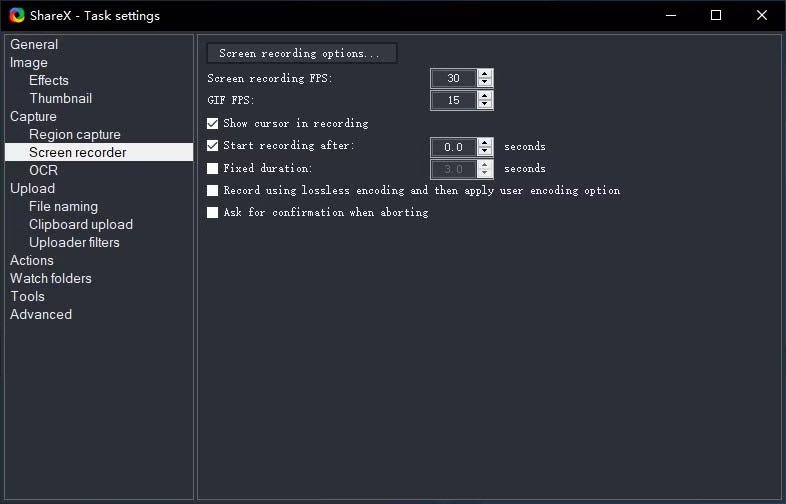
Debut presenta una solución alternativa gratuita de grabación de pantalla, que facilita la creación de vídeos para diversos fines y la transmisión en vivo en YouTube. Si bien la interfaz puede parecer poco convencional y anticuada, ofrece capacidades de grabación sofisticadas.
Ventajas:
Desventajas:
El ámbito en línea ofrece una gran cantidad de aplicaciones de grabación de pantalla, lo que garantiza una variedad de opciones gratuitas y económicas. Sin embargo, para aquellos que buscan un rendimiento de primer nivel, funciones integrales y asistencia técnica profesional, es recomendable considerar una inversión para desbloquear el mejor software de grabación para PC.
iSpring Suite surge como una solución fácilmente navegable, que facilita la creación de screencasts con voz en off, como videos instructivos que tienen anotaciones mejoradas, así como screencasts complementados que luego tienen dicho video del presentador. Esta herramienta está especialmente diseñada para aquellos que aspiran a crear tutoriales de software.
Ventajas:
Desventajas:
Filmora Scrn se destaca como una solución confiable de grabación de video, particularmente preferida entre los jugadores por su encomiable rendimiento. Este software se destaca en la captura de escenas dinámicas a un ritmo rápido, alcanzando hasta 60 fps, mientras graba simultáneamente imágenes de la cámara web.
Ventajas:
Desventajas:

FlashBack se destaca como una herramienta integral de captura de pantalla, que utiliza tecnología de movimiento completo y presenta una interfaz fácil de usar. Este software facilita la creación de grabaciones de vídeo pulidas mediante la captura de pantallas de computadora, cámaras web y entradas de audio.
Ventajas:
Desventajas:
El grabador de pantalla de Movavi demuestra ser una herramienta fácil de usar para capturar pantallas, que ofrece grabación de escritorio, captura de audio y la capacidad de guardar grabaciones en excelente calidad de formato de video o GIF. Además, facilita la captura de capturas de pantalla, brindando opciones de edición. Los usuarios pueden cargar sin problemas sus archivos de vídeo finales en plataformas como YouTube o quizás Google Drive, compartiendo contenido a través de canales de redes sociales.
Ventajas:
Desventajas:

Camtasia se destaca como un robusto software de grabación de pantalla, muy favorecido por los entusiastas meticulosos. Reconocido como el mejor grabador de pantalla para PC, ofrece una notable flexibilidad con animaciones, efectos de vídeo e incorporación de superposiciones.
Ventajas:
Desventajas:
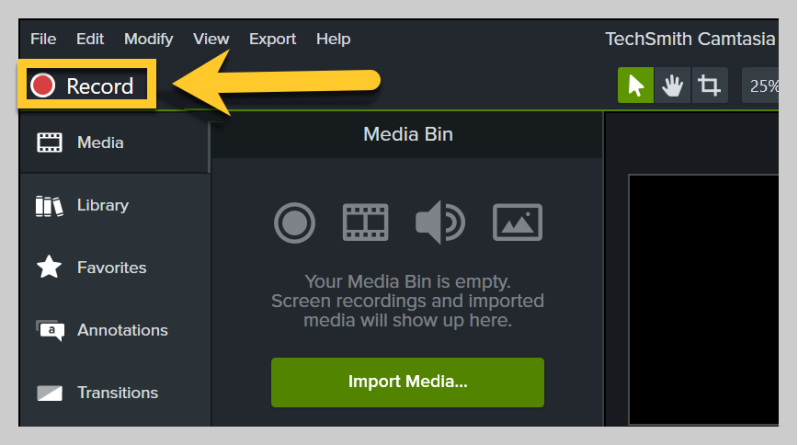
La gente también LeerGuía completa 2024: Cómo grabar la pantalla en Windows 11Cómo grabar pantalla con sonido en Mac [3 mejores formas]
En resumen, tener conocimiento de estos El mejor software de grabación para PC. le permite una amplia gama de soluciones que pueden satisfacer diferentes requisitos. FoneDog Screen Recorder se destaca por sus capacidades multifuncionales, interfaz intuitiva y rentabilidad. En última instancia, la decisión se basa en ciertos criterios, y cada opción ofrece distintas ventajas para una captura de pantalla efectiva y profesional en la computadora.
Comentario
Comentario
Grabador de pantalla
Potente software de grabación de pantalla para capturar su pantalla con cámara web y audio.
Historias de personas
/
InteresanteOPACO
/
SIMPLEDificil
Gracias. Aquí tienes tu elección:
Excellent
Comentarios: 4.8 / 5 (Basado en: 85 El número de comentarios)